Información sobre la solución de problemas en el sistema
El sistema proporciona los recursos siguientes para facilitar la identificación y aislamiento de los problemas de hardware:
-
Indicaciones de error
-
Comandos de software
-
Herramientas de diagnóstico
En este apartado se describen las indicaciones de error y los comandos de software suministrados para facilitar la detección y solución de problemas en el sistema. Las herramientas de diagnóstico se explican en "Información sobre las herramientas de diagnóstico".
Indicaciones de error
El sistema proporciona indicaciones de error mediante indicadores luminosos (LED) y mensajes de error. El uso de estos dos recursos combinados proporciona un alto nivel de confianza a la hora de aislar problemas relacionados con determinadas unidades sustituibles en la instalación (Field-Replaceable Unit o FRU).
El sistema proporciona LED de errores en los puntos siguiente:
-
Panel frontal
-
Teclado
Los mensajes de error se registran en el archivo /var/adm/messages y pueden verse en la consola del sistema a través de las herramientas de diagnóstico.
Indicadores LED del panel frontal
Los LED del panel frontal son los primeros en señalar si existe un problema en el sistema. Normalmente, el LED del panel no es el único indicador de fallo. Los mensajes de error y otros LED pueden ayudar a identificar el problema con mayor exactitud.
El panel frontal tienen un indicador de fallo general que se ilumina para señalar que existe un problema en el subsistema de la fuente de alimentación. Consulte "Información sobre el panel de control y estado" para obtener más detalles sobre los dos LED y sus significados.
Indicadores LED del teclado
Los cuatro LED del teclado Sun de tipo 5 se utilizan para indicar la evolución y los resultados de las pruebas de diagnóstico de POST. Estos LED se encuentran en las teclas Caps Lock (Bloq Mayús), Compose (Componer), Scroll Lock (Blq Despl) y Num Lock (Blq Núm), como se muestra en la figura.
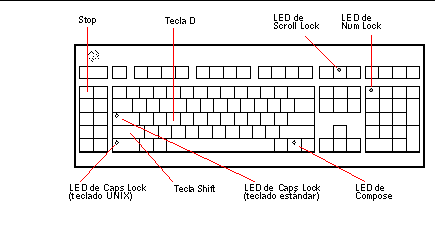
Para indicar el comienzo de las pruebas de diagnóstico de POST, los cuatro LED se iluminan simultáneamente durante unos segundos. La pantalla del monitor permanece sin datos y el LED de Caps Lock (Bloq Mayús) parpadea durante la realización de las pruebas.
Si el sistema pasa todas las pruebas de diagnóstico de POST, los cuatro LED se iluminan otra vez y se apagan. Cuando aparece la carátula del sistema en la pantalla del monitor, los LED del teclado asumen sus funciones habituales y no deben volverse a interpretar como indicadores de diagnostico.
Si el sistema falla alguna prueba, se iluminan uno o varios de los LED para componer un código de error que identifica la naturaleza del problema.
Nota -
El código de error de los LED puede ser iluminarse permanentemente o sólo unos segundos, por lo que es importante observar estos indicadores durante la ejecución de POST.
La tabla siguiente contiene las definiciones de los códigos de error.
|
Caps Lock |
Compose |
Scroll Lock |
Num Lock |
Componente defectuoso |
|---|---|---|---|---|
|
Encendido |
Apagado |
Apagado |
Apagado |
Placa lógica principal |
|
Apagado |
Encendido |
Apagado |
Apagado |
Módulo de CPU 0 |
|
Apagado |
Encendido |
Encendido |
Apagado |
Módulo de CPU 1 |
|
Encendido |
Apagado |
Apagado |
Encendido |
No se detecta memoria |
|
Encendido |
Encendido |
Encendido |
Encendido |
Banco de memorias 0 |
|
Encendido |
Encendido |
Apagado |
Encendido |
Banco de memorias 1 |
|
Encendido |
Encendido |
Encendido |
Apagado |
Banco de memorias 2 |
|
Encendido |
Encendido |
Encendido |
Encendido |
Banco de memorias 3 |
|
Apagado |
Apagado |
Apagado |
Encendido |
NVRAM |
Nota -
El LED de Caps Lock parpadea para indicar que se están ejecutando las pruebas de diagnóstico de POST y las demás teclas permanecen apagadas. Si el LED se ilumina de forma permanente, significa que existe un error.
Indicadores LED de las fuentes de alimentación
Los LED de las fuentes de alimentación pueden verse desde la parte frontal del sistema cuando éste tiene las puertas abiertas. La figura siguiente muestra los LED de la fuente de alimentación situada en el alojamiento 0.
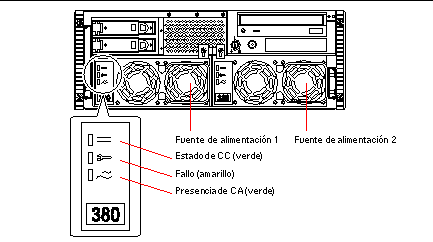
La tabla siguiente contiene una descripción de cada LED.
|
Nombre del LED |
Icono |
Descripción |
|---|---|---|
|
Estado de CC |
|
Este LED verde se ilumina para indicar que todas las salidas de CC de la fuente de alimentación funcionan correctamente. |
|
Fallo |
|
El LED amarillo se enciende cuando se produce un fallo en la fuente de alimentación. Significa que no está funcionando correctamente y que no está suministrando CC al sistema. El LED ámbar situado en el panel frontal del sistema también se enciende cuando se ilumina este LED. |
|
Presencia de CA |
|
Este LED verde se ilumina para indicar que el circuito principal recibe alimentación. Cuando está iluminado, indica que la fuente de alimentación está suministrando potencia de estado de espera al sistema. |
Indicadores LED de los discos
Los LED de los discos pueden verse desde la parte frontal del sistema cuando la puerta izquierda de éste se encuentra abierta, tal y como se muestra en esta figura.
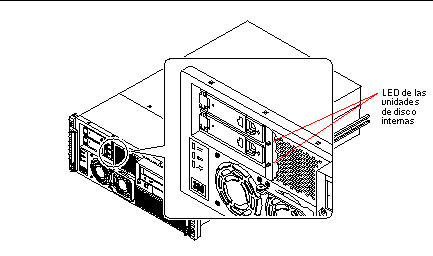
Cuando un LED del disco está permanentemente iluminado en color verde, significa que la ranura está llena y que la unidad está recibiendo potencia. Cuando es verde y parpadea, indica que el disco está realizando alguna actividad.
Mensajes de error
Los mensajes de error y otros mensajes del sistema se guardan en el archivo /var/adm/messages.
Las dos herramientas de diagnóstico basadas en el firmware, POST y OBDiag, pueden enviar los mensajes a la consola o el terminal local del sistema, o a una ventana de consola remota a través de una conexión tip. Estos mensajes de error pueden ayudar a determinar con mayor exactitud la naturaleza del problema. Consulte "Valores de las variables de configuración de OBDiag" para obtener más información.
Comandos de software
El software del sistema proporciona comandos del entorno operativo y comandos de la PROM OpenBoot (OBP) que permiten diagnosticar problemas. Para obtener más información sobre los comandos de Solaris, consulte las páginas del comando man adecuadas. Para obtener más detalles sobre los comandos de OBP, consulte el OpenBoot 3.x Command Reference Manual, del cual existe una versión en formato electrónico en el Solaris System Administrator AnswerBook que se suministra con el software de Solaris.
Comando prtdiag de Solaris
El comando prtdiag es un comando de shell utilizado para ver información de configuración y diagnóstico del sistema. prtdiag permite ver:
-
La configuración del sistema, lo que incluye información sobre las frecuencias de reloj, las CPU, la memoria y los tipos de tarjetas de E/S.
-
Información de diagnóstico.
-
Unidades sustituibles en la instalación (FRU) que han fallado.
Para ejecutar prtdiag, escriba:
% /usr/platform/sun4u/sbin/prtdiag |
Para aislar un fallo intermitente, puede ser útil crear un registro histórico del comando prtdiag. Utilice este comando con la opción -l (registro) para enviar la salida a un archivo de registro situado en /var/adm.
Nota -
Consulte la página del comando man de prtdiag para obtener más información.
A continuación se muestra un ejemplo de la salida de prtdiag. El formato exacto de esta salida depende de la versión del entorno operativo Solaris que se esté ejecutando en el sistema.
Salida de prtdiag:
ok /usr/platform/sun4u/sbin/prtdiag -v
System Configuration: Sun Microsystems sun4u Sun Enterprise 220R (UltraSPARC-II 450MHz)
System clock frequency: 112 MHz
Memory size: 128 Megabytes
========================= CPUs ========================
Run Ecache CPU CPU
Brd CPU Module MHz MB Impl. Mask
--- --- ------- ----- ------ ------ ----
0 0 0 450 4.0 US-II 10.0
========================= IO Cards =========================
Bus
Brd Type MHz Slot Name Model
--- ---- ---- ---- ------------------ ----------------------
0 PCI 33 1 network-SUNW,hme
0 PCI 33 3 scsi-glm/disk (block) Symbios,53C875
0 PCI 33 3 scsi-glm/disk (block) Symbios,53C875
No failures found in System
===========================
====================== HW Revisions ======================
ASIC Revisions:
PCI: pci Rev 4
Cheerio: ebus Rev 1
System PROM revisions:
----------------------
OBP 3.23.0 1999/06/30 14:57 POST 2.0.2 1998/10/19 10:46
ok
|
Comando show-devs de OBP
Si se trabaja desde el indicador de OBP (ok), se puede utilizar el comando show-devs de OBP para ver la lista de dispositivos de la configuración del sistema.
Comando printenv de OBP
El comando printenv de OBP se utiliza para ver las variables de configuración de la PROM OpenBoot almacenadas en la NVRAM del sistema. La salida incluye los valores actuales de las variables así como los valores predeterminados.
Comandos probe-scsi y probe-scsi-all de OBP
Para diagnosticar problemas con el subsistema SCSI, pueden utilizarse los comandos probe-scsi y probe-scsi-all de OBP. Ambos comandos precisan la detención del sistema.
Nota -
Si no resulta conveniente detener el sistema, se puede utilizar SunVTS como alternativa para comprobar las interfaces SCSI. Consulte "Información sobre las herramientas de diagnóstico" para obtener más detalles.
El comando probe-scsi transmite un comando de consulta a todos los dispositivos SCSI conectados a las interfaces SCSI de la placa lógica principal. Esto incluye cualquier unidad de cinta o CD-ROM de la unidad de medios extraíbles (RMA), cualquier unidad de disco interna y cualquier dispositivo conectado al puerto SCSI externo del panel trasero del sistema. De cada dispositivo SCSI conectado y activo muestra su dirección de destino, el número de unidad, el tipo de dispositivo y el nombre del fabricante.
El comando probe-scsi-all transmite un comando de consulta a todos los dispositivos SCSI conectados a los adaptadores de sistema SCSI, lo que incluye cualquier adaptador de sistema instalado en las ranuras PCI. El primer identificador que aparece en la salida del comando es la dirección del adaptador de sistema SCSI incluida en el árbol de dispositivos del sistema, seguida de los datos de identificación del dispositivo SCSI.
En los dos ejemplos siguientes, el primero muestra un mensaje de salida de probe-scsi y el segundo, un mensaje de salida de probe-scsi-all.
Salida de probe-scsi:
ok probe-scsi This command may hang the system if a Stop-A or halt command has been executed. Please type reset-all to reset the system before executing this command. Do you wish to continue? (y/n) n ok reset-all ok probe-scsi Primary UltraSCSI bus: Target 0 Unit 0 Disk SEAGATE ST34371W SUN4.2G3862 Target 4 Unit 0 Removable Tape ARCHIVE Python 02635-XXX5962 Target 6 Unit 0 Removable Read Only device TOSHIBA XM5701TASUN12XCD0997 Target 9 Unit 0 Disk SEAGATE ST34371W SUN4.2G7462 Target b Unit 0 Disk SEAGATE ST34371W SUN4.2G7462 ok |
Salida de probe-scsi-all:
ok probe-scsi-all This command may hang the system if a Stop-A or halt command has been executed. Please type reset-all to reset the system before executing this command. Do you wish to continue? (y/n) y /pci@1f,4000/scsi@4,1 Target 0 Unit 0 Disk SEAGATE ST39102LC SUN9.0G0828 Target 1 Unit 0 Disk SEAGATE ST39102LC SUN9.0G0828 Target 6 Unit 0 Removable Read Only deviceTOSHIBA XM6201TA SUN32XCD1103 ok |
- © 2010, Oracle Corporation and/or its affiliates
